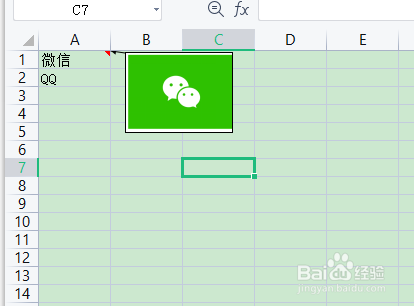1、在单元格输入所需文本
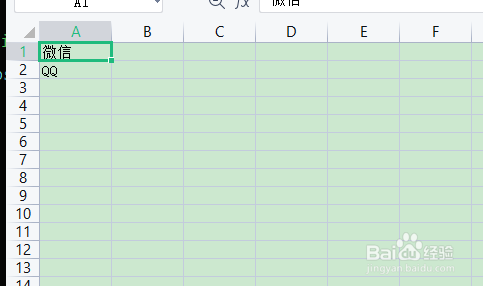
2、选择单元格,点击鼠标右键。在菜单栏选择插入批注
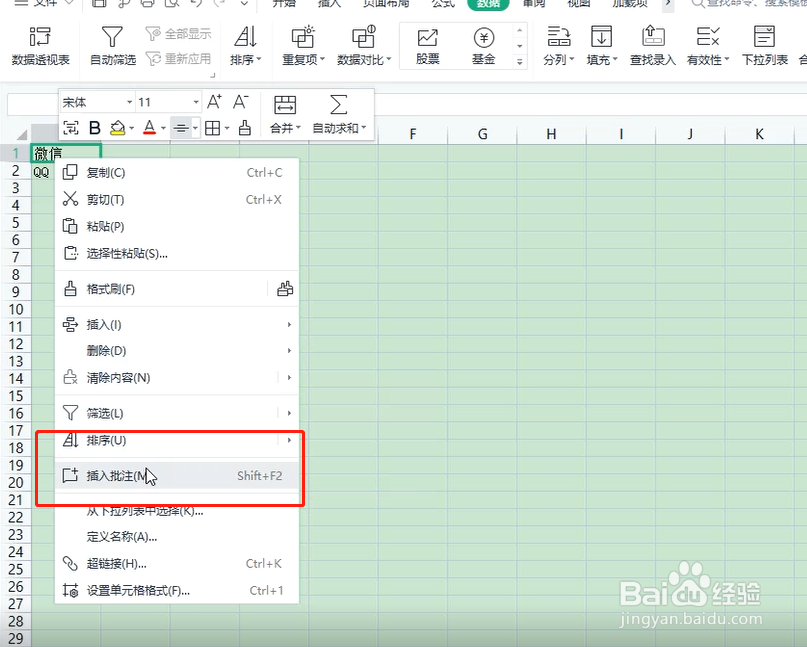
3、删除批注内容,在批注框线处(出现移动光标)点击鼠标右键,选择菜单栏“设置批注格式”
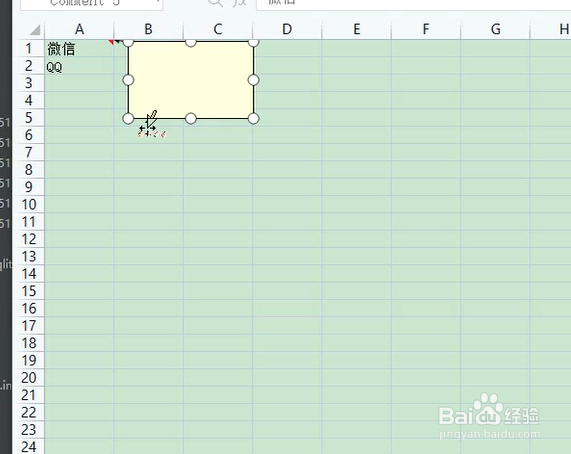
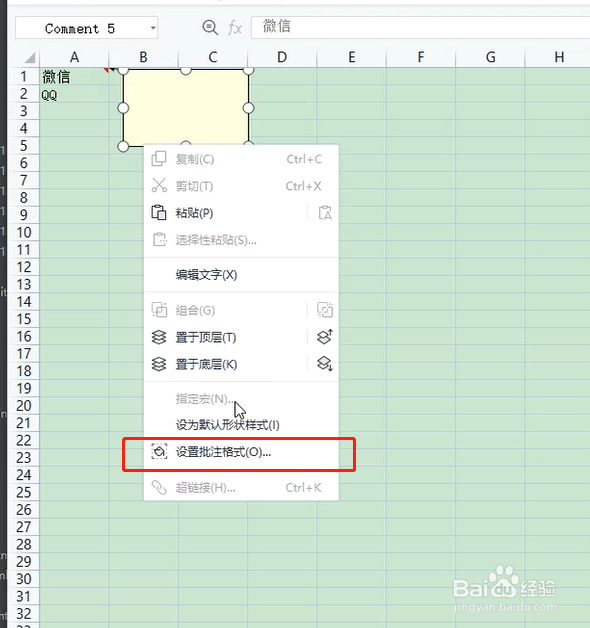
4、在“设置批注格式”窗口选择“颜色与线条”“颜色与线条”窗口中点击“颜色”颜色下拉框点击选择“填充效果”
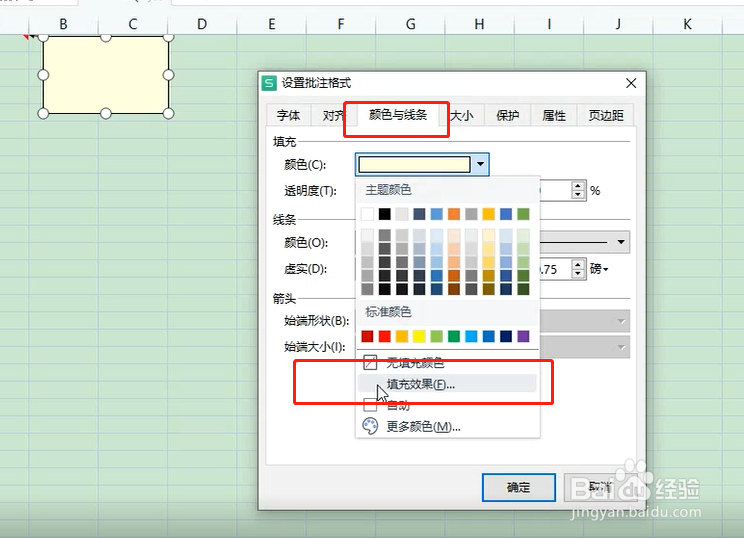
5、点击“图片”,在电脑中选择需要插入的图片锁定纵横比,点击确定
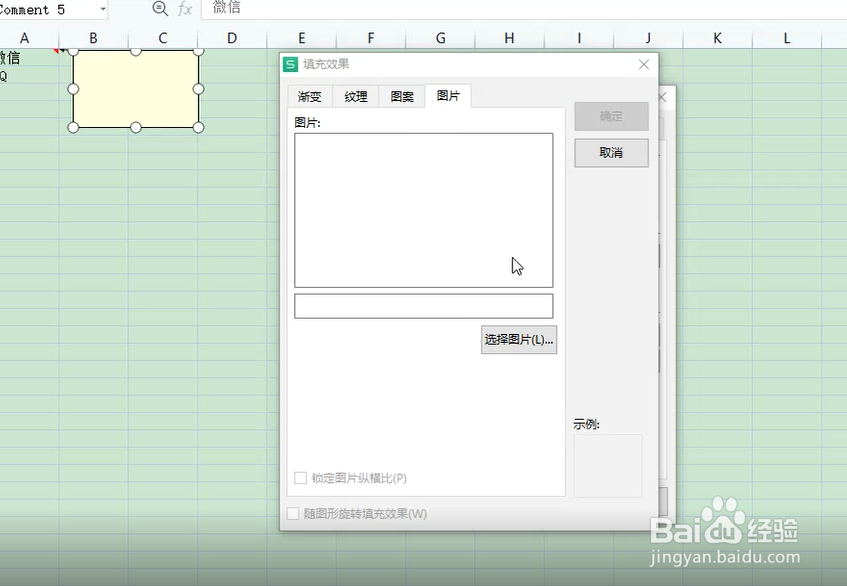
6、在批注范围框将图片调整至合适位置,就可以了再次点击单元格就实现我们想要的效果
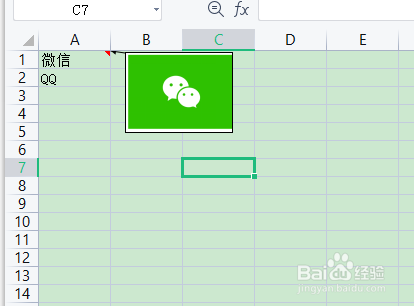
时间:2024-11-27 15:46:48
1、在单元格输入所需文本
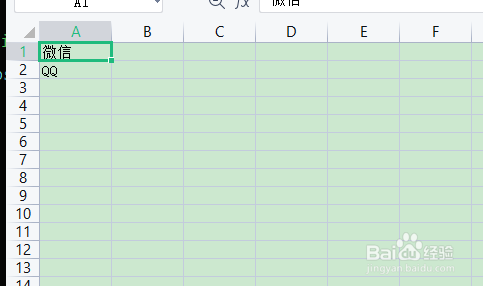
2、选择单元格,点击鼠标右键。在菜单栏选择插入批注
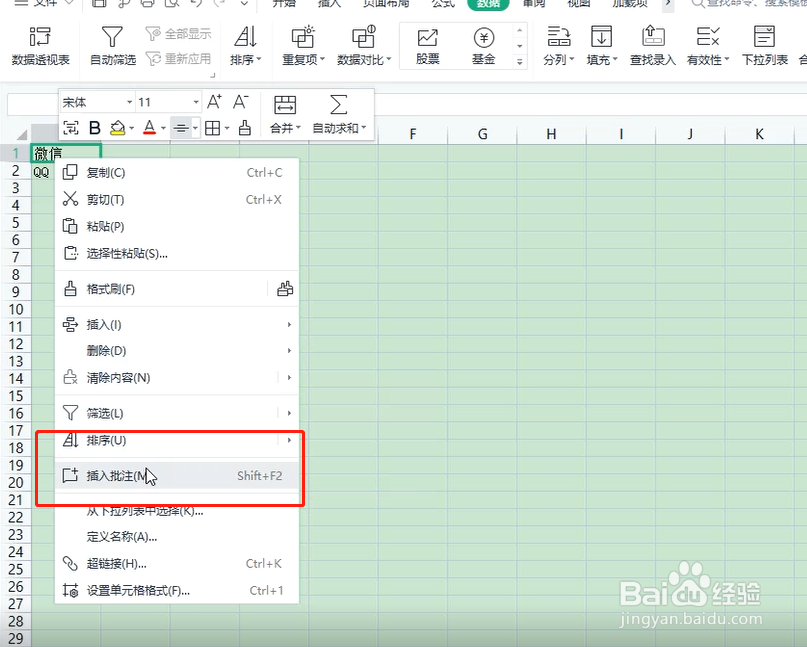
3、删除批注内容,在批注框线处(出现移动光标)点击鼠标右键,选择菜单栏“设置批注格式”
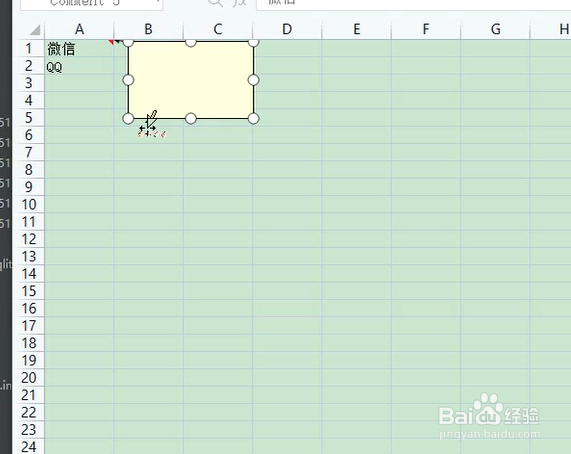
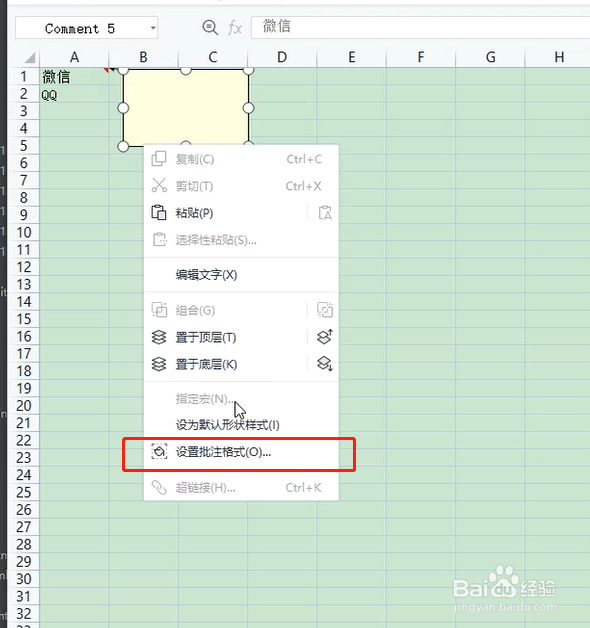
4、在“设置批注格式”窗口选择“颜色与线条”“颜色与线条”窗口中点击“颜色”颜色下拉框点击选择“填充效果”
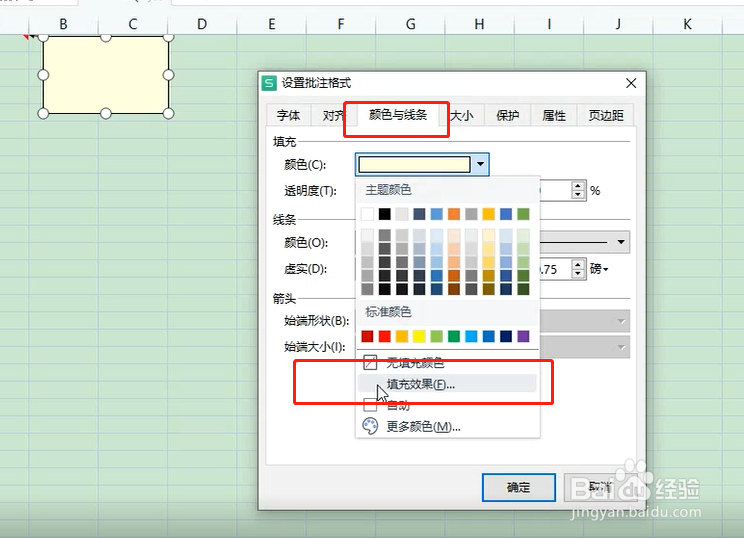
5、点击“图片”,在电脑中选择需要插入的图片锁定纵横比,点击确定
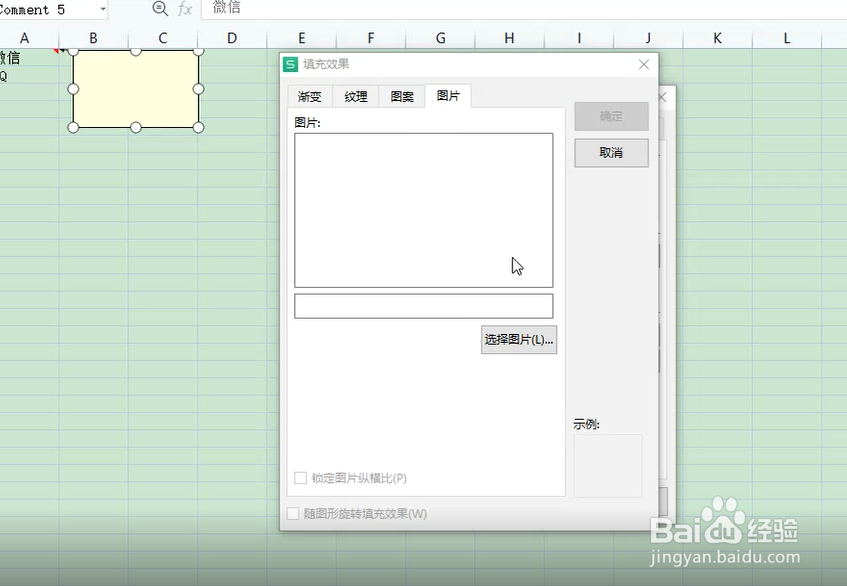
6、在批注范围框将图片调整至合适位置,就可以了再次点击单元格就实现我们想要的效果